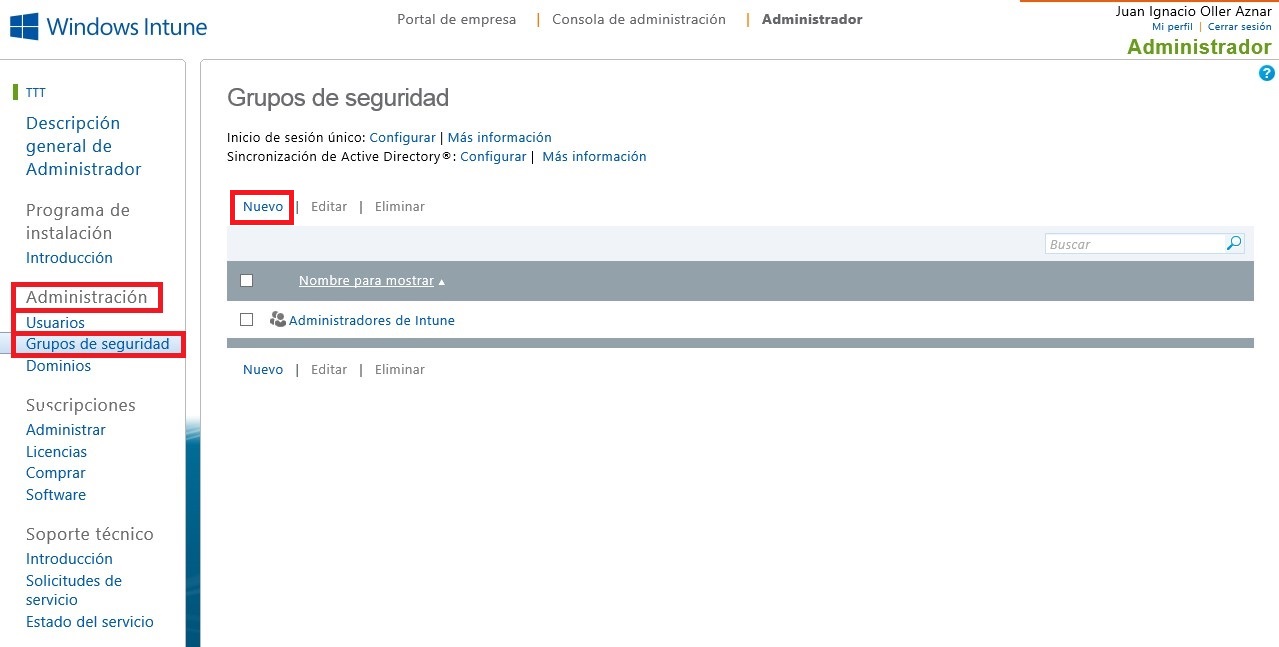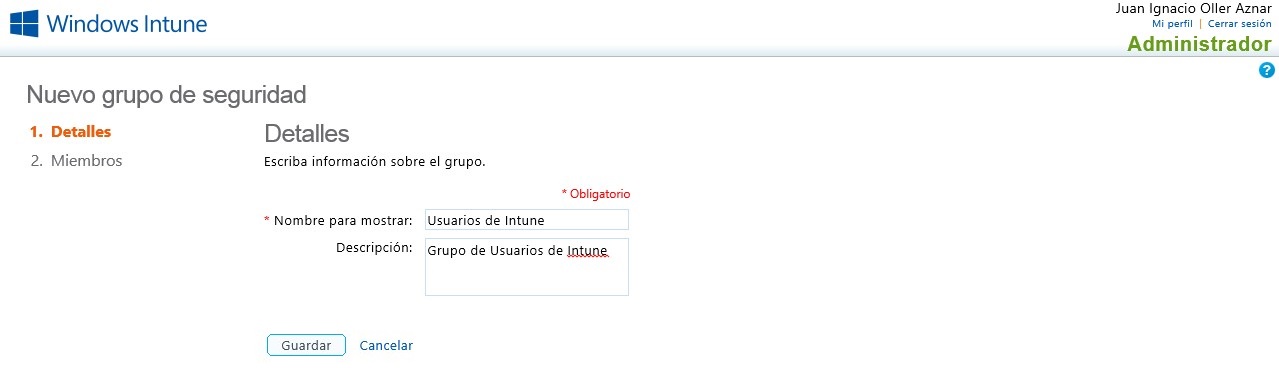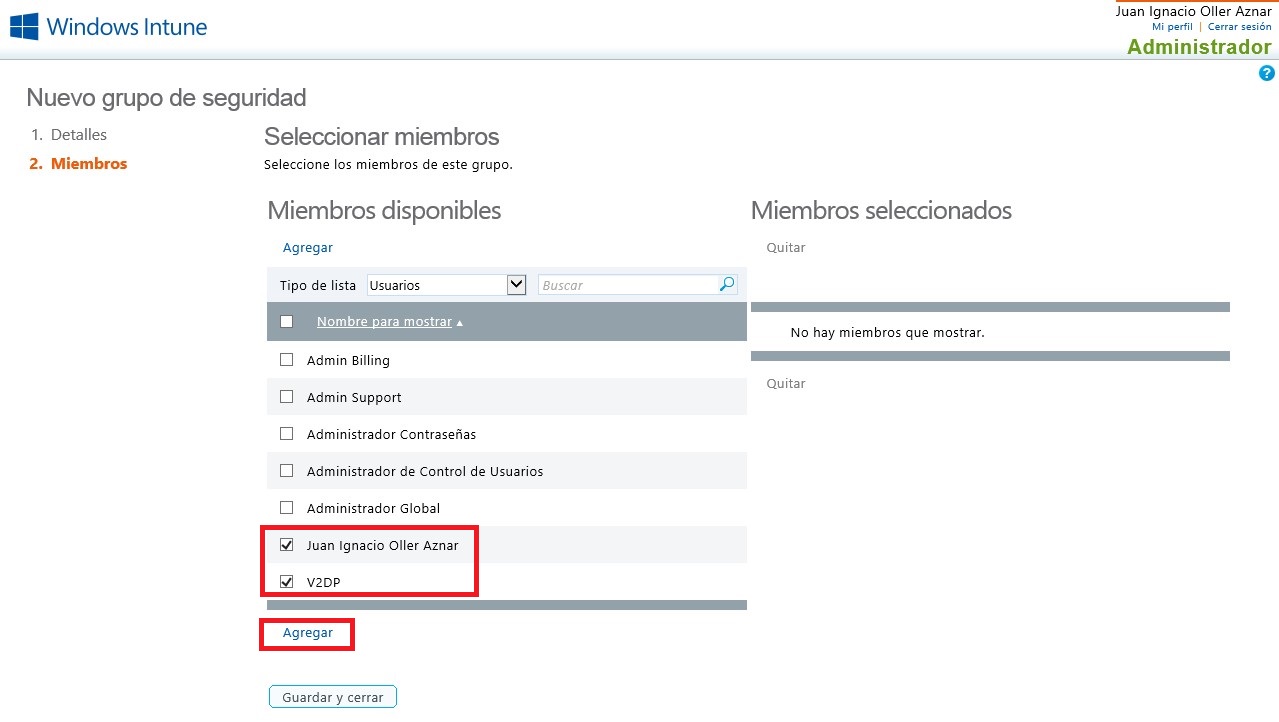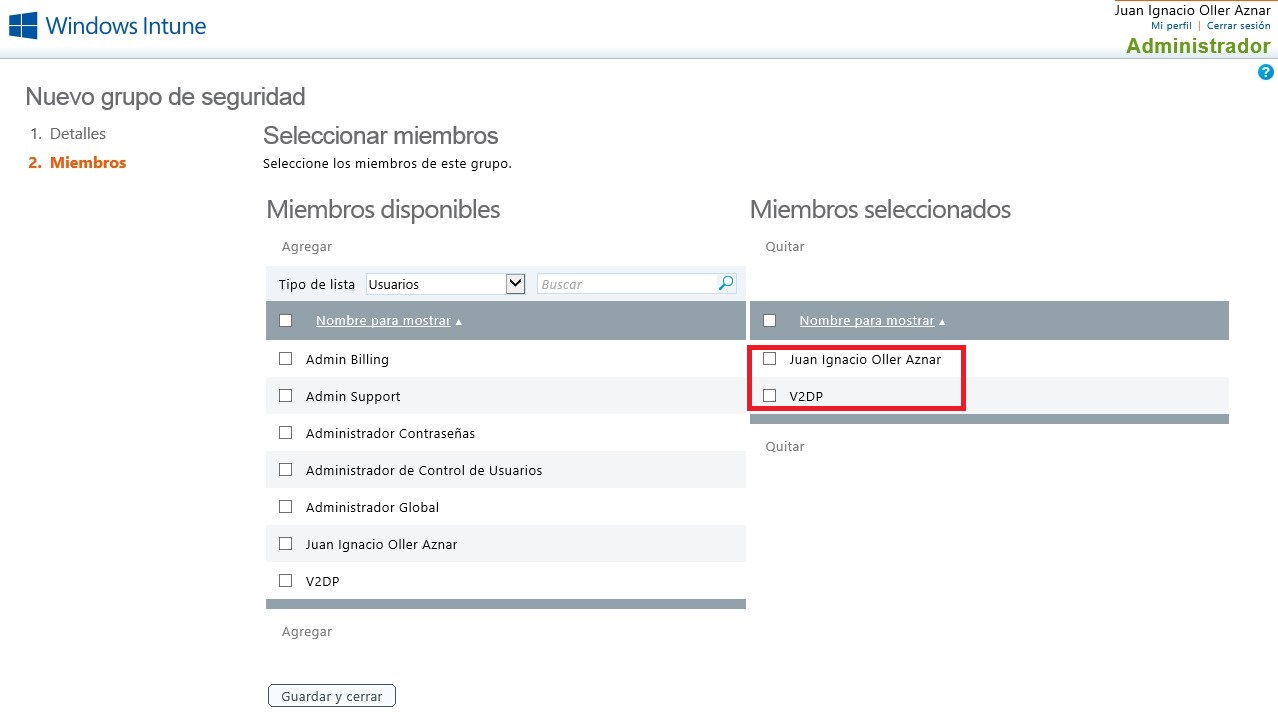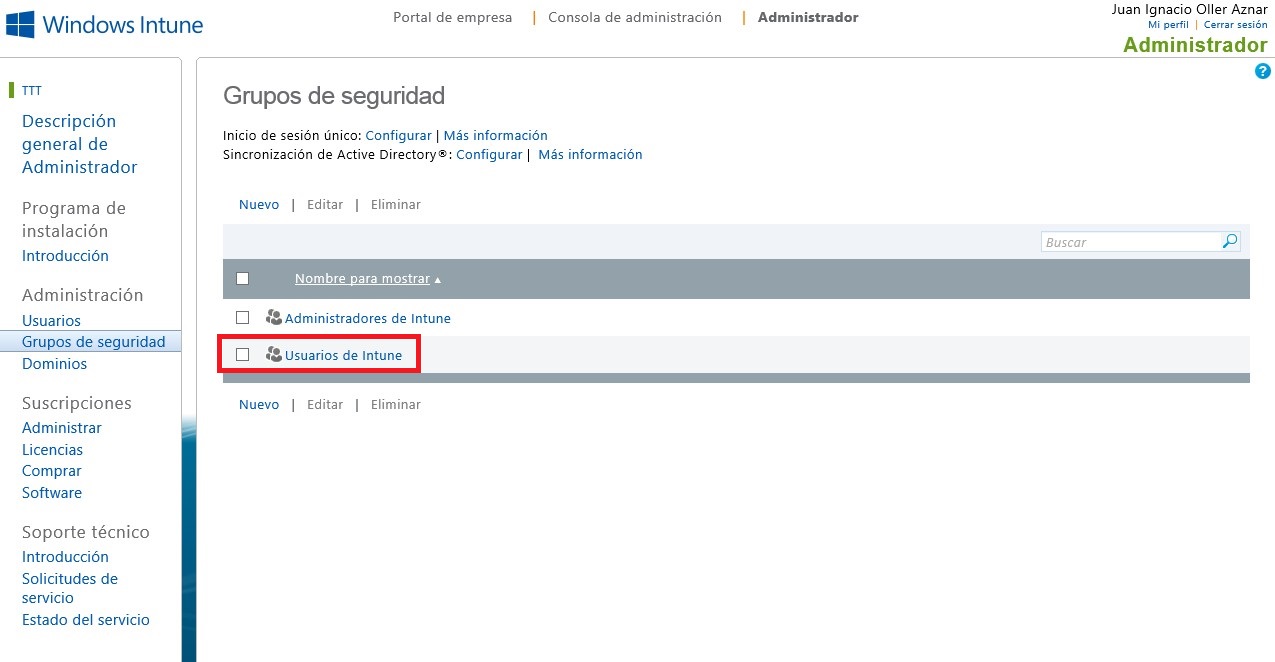Hola a todos!
Seguimos hablando de Windows Intune y de la gestión de grupos. Tras haber hablado de la creación de grupos de máquinas de distintas maneras, vamos a hablar sobre la creación de un grupo de usuarios.
Vamos a ver cómo crear un grupo desde cero, sin necesidad de partir de un usuario ni de añadir un usuario en el momento de la creación, a pesar de esto añadiremos un usuario durante la creación para tener una visión completa. Es posible que en un futuro creemos un artículo complementario en el que se vea como añadir usuarios a grupos existentes.
Para comenzar, nos validamos en el frontal de administración y vamos a “Administración > Grupos de seguridad”. En el panel situado en la parte central de la pantalla hacemos clic en “Nuevo”.
En este momento se abre una ventana en la que tenemos dos pasos a completar para terminar esta tarea:
- Detalles.
- Miembros.
En el primer paso “Detalles” tenemos que dar el nombre al grupo y la descripción del mismo.
En el caso de nuestro ejemplo hemos llamado al grupo “Usuarios de Intune” mientras que en la descripción hemos puesto “Grupo de Usuarios de Intune”.
En el paso “Miembros” tenemos que elegir aquellos usuarios que queremos sumar a este grupo y que estarán situados en la columna de la izquierda, llamada “Miembros disponibles”. Para ello marcamos los usuarios que necesitemos y hacemos clic en “Agregar”.
En este momento podremos ver que los usuarios se han sumado a la lista de la columna de “Miembros seleccionados”.
Si es necesario, podremos seleccionar alguno de estos usuarios y hacer clic en “Quitar”.
Una vez terminado haremos clic en “Guardar y cerrar” para que los cambien tomen efecto.
Finalmente podremos volver a “Administración > Grupos de seguridad” para ver el nuevo grupo que hemos generado.
Con esto ya hemos terminado con este breve procedimiento y seguiremos hablando de grupos y otros temas de Windows Intune en futuros artículos.
Espero que os resulte interesante.
Un saludo a todos